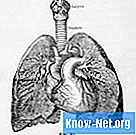Obsah
Odstránenie chĺpkov na tele pomocou Photoshopu je dočasný spôsob, ako vykonať bežný estetický zákrok, a je lacnejšie ako laserové odstránenie chĺpkov, menej bolestivé ako bežné odstraňovanie chĺpkov a oveľa rýchlejšie ako použitie depilačného krému. Grafický editor Adobe Photoshop vám umožňuje vylepšiť vzhľad bez lepivých krémov alebo natrvalo zmeniť svoje telo pomocou retušovacích nástrojov, ktoré nevyžadujú salón ani kozmetickú kliniku.
Krok 1
Otvorte Photoshop a kliknite na „Súbor“. Kliknite na „Otvoriť“. Nájdite fotografiu, ktorú chcete upraviť, a dvakrát na ňu kliknite, čím ju otvoríte v pracovnom priestore Photoshopu.
Krok 2
Kliknite na nástroj „Zväčšiť“ s ikonou zväčšovacieho skla v dolnej časti ponuky „Nástroje“ na ľavej strane obrazovky. Priblížte časť fotografie, ktorú je potrebné upraviť.
Krok 3
Kliknite na nástroj „Klonovať pečiatku“, ktorý vyzerá ako pečiatka podložky. Nachádza sa v strede ponuky „Nástroje“.
Krok 4
Otvorte hlavnú ponuku klonovej pečiatky, ktorá nie je začiarknutá, ale je to druhá z ľavej rozbaľovacej ponuky na paneli nástrojov v hornej časti obrazovky. Zobrazuje tlačidlo Späť, malé číslo a rozbaľovaciu ponuku.
Krok 5
Na paneli s nástrojmi kefy vyberte celý kruh. Umiestnite kurzor na oblasť bezsrstej pokožky, ktorá zodpovedá farbe / tónu bezsrstej časti. Kurzor držte čo najbližšie k vlasovej časti, aby zodpovedala farbe pleti.
Krok 6
Stlačte a podržte kláves „Alt“ na klávesnici. Kliknutím kurzorom skopírujete bezsrstú časť do pamäte Photoshopu. Uvoľnite kláves „Alt“.
Krok 7
Umiestnite kurzor priamo na oblasť fotografie, kde sú na tele osoby vlasy. Jedným stlačením ľavého tlačidla myši prenesiete bezsrstú časť na časť, ktorú chcete zmeniť. Bezsrstú časť môžete odstrániť alebo prilepiť cez druhú.
Krok 8
Posledný postup opakujte, aby ste skopírovali a prilepili pokožku na iné časti tela.
Krok 9
Kliknite na ponuku „Súbor“, vyberte možnosť „Uložiť ako“, zadajte nový názov obrázka a kliknite na tlačidlo „Uložiť“.